本文主要介绍了如何在Excel中打印标题或表头,并且如何设置表格的打印标题。通过本文的学习,您将能够掌握在Excel中灵活打印表格的方法,使打印的内容更加清晰、易读。
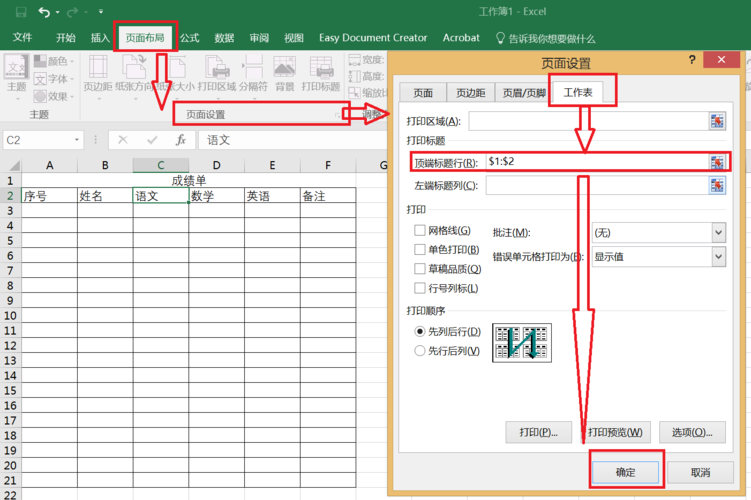
一、打印标题或表头
在Excel中,我们经常需要打印带有标题或表头的表格,以便在纸质上进行阅读或存档。以下是在Excel中打印标题或表头的方法:
1. 首先,选中您想要打印的表格。可以使用鼠标拖动来选中多个单元格,或者按住Ctrl键并单击来选择不连续的单元格。
2. 在Excel的主菜单中,点击“页面布局”选项卡,在页边距设置区域中找到“打印标题”选项。
3. 在“打印标题”选项中,您可以选择打印的行或列。如果您想打印行标题,则在“行”输入框中输入行号;如果您想打印列标题,则在“列”输入框中输入列号。
4. 确定完成后,点击“打印预览”按钮,您可以在打印预览窗口中查看表格的打印效果。如果您对打印效果满意,可以点击“打印”按钮将表格打印出来。
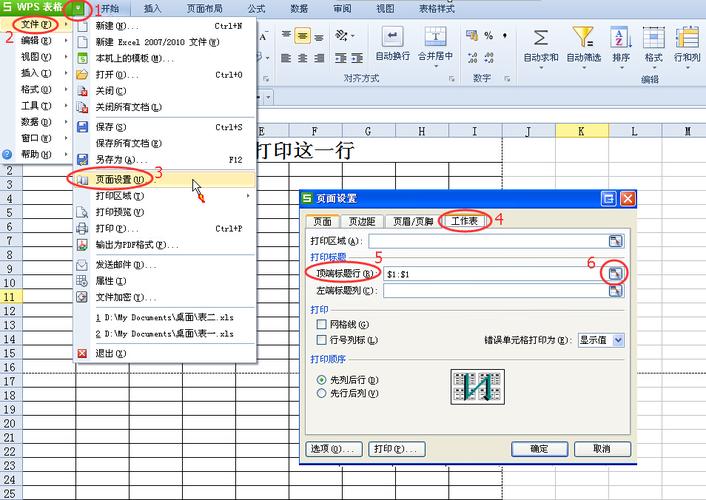
二、设置表格的打印标题
在Excel中,除了可以打印已有的行标题或列标题之外,还可以设置自定义的打印标题。以下是设置表格的打印标题的方法:
1. 在Excel的主菜单中,点击“文件”选项,然后选择“打印”。
2. 在打印设置页面中,找到“页眉/页脚”选项,并点击“自定义页眉/页脚”按钮。
3. 在自定义页眉/页脚编辑窗口的“页眉”选项卡中,可以看到三个输入框,分别是“左侧”,“中间”和“右侧”。在中间的输入框中,输入您想要设置的打印标题。
4. 设置完成后,点击“确定”按钮关闭自定义页眉/页脚编辑窗口。您可以在打印预览窗口中查看表格的打印效果,如果满意,可以点击“打印”按钮将表格打印出来。
总结
通过本文的学习,您已经掌握了在Excel中打印标题或表头的方法,并且了解了如何设置表格的打印标题。在实际应用中,您可以根据需要选择适合的打印方式,使打印的表格更加清晰、易读。
希望本文对您有所帮助,如果您有任何疑问或意见,请随时留言。
转载请注明来源本文地址:https://m.tuituisoft/office/193500.html